iCloud puede hacer una copia de seguridad de todos los datos de tu iPhone. Como puedes Descarga las fotos desde iCloud.? Cuando obtienes un nuevo iPhone o reinicias tu iPhone, puedes restaurar todo fácilmente con iCloud. Sin embargo, si solo deseas restaurar fotos en iCloud, no existe una función de un solo clic para lograrlo. No te preocupes; Puedes aprender de este artículo cómo descargar fotos desde iCloud y conocer algunos consejos para optimizar el espacio de almacenamiento de iCloud.
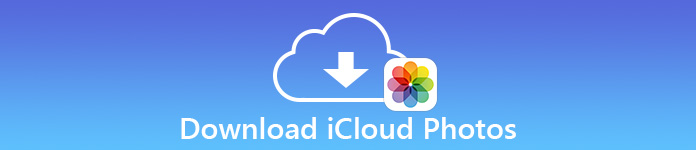
- Parte 1: Cómo descargar fotos de iCloud en iPhone
- Parte 2: Consejos inteligentes para optimizar el espacio de almacenamiento de iCloud
- Parte 3: Cómo acceder a fotos de resolución completa en iPhone
- Parte 4: Preguntas frecuentes sobre la descarga de fotos de iCloud
Parte 1: Cómo descargar fotos de iCloud en iPhone
Es muy fácil descargar fotos desde iCloud. El único truco es poner los ojos en un navegador web pero no en la aplicación Fotos.
Paso 1 Vaya al sitio web oficial de iCloud y haga clic en Iniciar sesión para iniciar sesión en su ID de Apple. Luego, toque el Galería de fotos .
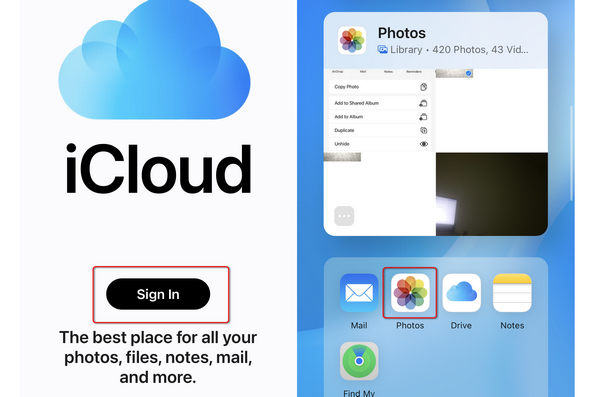
Paso 2 Luego, sólo necesitas seleccionar las fotos deseadas y tocarlas. Luego, toque el + Info botón en la esquina inferior derecha. Toque en el Descargar para descargar la foto de iCloud a tu iPhone. También puedes sincronizar fotos desde tu iPhone a tu computadora si inicias sesión en iCloud en un navegador de escritorio.
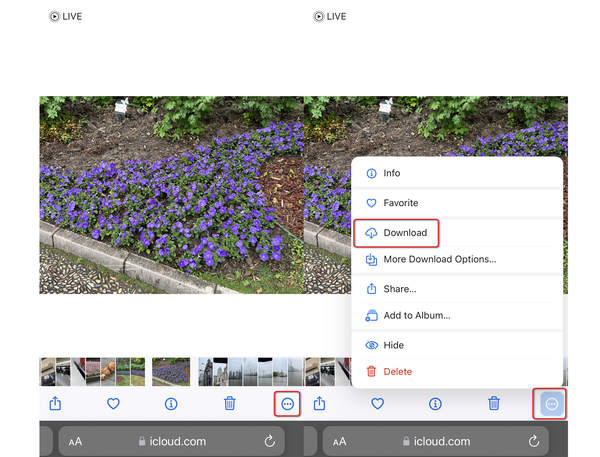
Parte 2: Consejos inteligentes para optimizar el espacio de almacenamiento de iCloud
Se le deben proporcionar dos consejos si desea administrar el espacio de almacenamiento de iCloud. Después de todo, el almacenamiento gratuito es de sólo 5 GB. Ellos son Descargar y guardar originales y Optimizar el almacenamiento del iPhone. Cuando quieras descargar fotos de iCloud, verás las 2 opciones.
Descargar y guardar originales significa que las fotos de las que se hará una copia de seguridad en iCloud se mantendrán originales y en resolución completa tanto en iCloud como en dispositivos iOS. Optimizar el almacenamiento del iPhone significa que las imágenes de las que se hará una copia de seguridad en iCloud se reemplazarán con la versión optimizada en dispositivos iOS y las versiones completas se almacenarán en iCloud.
Cómo utilizar Descargar y conservar originales y optimizar el almacenamiento del iPhone
Si su iPhone tiene suficiente espacio, podrá almacenar fotos originales en resolución completa en el iPhone. Sin embargo, una vez que su iPhone no tiene suficiente almacenamiento, Optimizar el almacenamiento del iPhone será bueno y se habilitará automáticamente, y se guardarán en su dispositivo fotos y videos más pequeños y que ahorren espacio.
Para cambiar manualmente la configuración, los pasos son muy fáciles de seguir.
Paso 1 Vaya a Configuración > su nombre > iCloud > Galería de fotos.
Para dispositivos iOS que ejecutan iOS 17 o anterior, toque Configuración > iCloud > Galería de fotosy luego encender iCloud Fotos.
Paso 2Toque en el Optimizar el almacenamiento del iPhone or Descargar y guardar originales botón como desee.
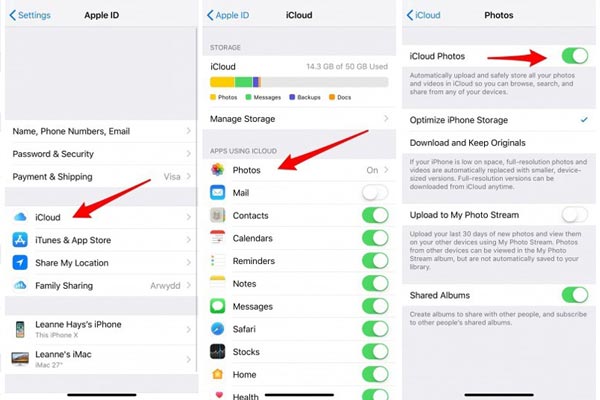
Parte 3: Cómo acceder a fotos de resolución completa en iPhone
Como se mencionó anteriormente, una vez que seleccione "optimizar el almacenamiento del iPhone", su iPhone mantendrá las imágenes optimizadas en un tamaño más pequeño. En otras palabras, las imágenes de tu iPhone no tendrán resolución completa.
Cuando accedes a las fotos de tu iPhone en una computadora con algunas herramientas de terceros, encontrarás que la imagen puede no ser tan clara como las originales. No es como Compartir fotos en iCloud que puede sincronizar fotos de alta calidad fácilmente. ¿Quieres acceder a las fotos en resolución completa? Aquí hay 3 formas: descargar fotos de iCloud al iPhone, descargar fotos de iPhone desde iCloud y desactivar la copia de seguridad de fotos de iCloud.
¿Quieres acceder a las fotos en resolución completa? Aquí hay 3 formas: descargar fotos de iCloud al iPhone, descargar fotos de iPhone desde iCloud y desactivar la copia de seguridad de fotos de iCloud.
Transfiera fotos de resolución completa desde el iPhone a la computadora
Para descargar las fotos originales de resolución completa en iPhone, solo necesita cambiar de optimizar el almacenamiento de iPhone a Descargar y guardar originales en la Parte 2.
O simplemente desactive la copia de seguridad de fotos en iCloud.
Vaya a Configuración >su nombre > iCloud > Galería de fotos > Alternar iCloud Fotos desactivado.
Para un dispositivo iOS con iOS 18 o anterior, toque Configuración > iCloud > Galería de fotos > Alternar iCloud Fotos desactivado.
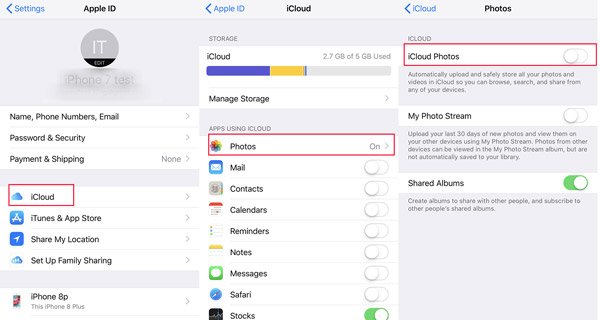
Nota: Una vez que deshabilites la copia de seguridad de fotos en iCloud, las fotos sincronizadas anteriormente con iCloud se almacenarán en iCloud, pero no se sincronizarán con iCloud más adelante. Sin embargo, las fotos respaldadas en iCloud aún mantendrán versiones optimizadas en su dispositivo iOS.
Entonces podrías utilizar programas de terceros como Apeaksoft iPhone Transfer, etc. para transferir fácilmente fotos desde iPhone/iPad/iPod touch a la computadora con alta calidad original.

4,000,000+ Descargas
Transfiere fácilmente contactos, fotos, vídeos, etc. entre dispositivos iOS.
Detecta rápidamente tus dispositivos iOS con solo un cable USB.
Clasifique claramente sus datos de iOS en grupos específicos.
Obtenga una vista previa de cada dato antes de transferir entre dispositivos iOS.
Descargue las fotos originales de iCloud para iPhone
Además, puedes usar IPhone de recuperación de datos de Apeaksoft Para acceder a imágenes en resolución completa desde el Carrete, Fotos en Streaming, Fototeca y Fotos de apps. Además de acceder a fotos desde iCloud, también puedes restaurarlas desde iTunes. Incluso puedes recuperar fotos borradas del iPhone 17/16/15/14/13/12/11, iPad Pro/mini/Air, etc.

4,000,000+ Descargas
Recupere las fotos eliminadas de las copias de seguridad de iCloud con unos pocos pasos.
Ver fotos de iCloud y recuperar selectivamente algunas.
Mantener el formato original y la calidad de las fotos de iCloud.
Accede a las fotos de iCloud en tu computadora sin un iPhone.
Paso 1 Descargar Apeaksoft iPhone Data Recovery y ejecútelo. Conecte su iPhone a su computadora con un cable USB. Haga clic en el Recuperarse del archivo de copia de seguridad de iCloud botón en la barra izquierda. Ingrese su ID de Apple y la contraseña para iniciar sesión en su cuenta de iCloud.

Paso 2 Después de iniciar sesión correctamente, podrá ver todas las copias de seguridad de iCloud con la cuenta de iCloud. Seleccione el que necesita y haga clic Descargar para comenzar a descargar la copia de seguridad de iCloud.

Paso 3 En la ventana emergente, debes seleccionar el tipo de datos al que deseas acceder desde iCloud.
Aquí debes seleccionar Lista de cámara, Fotos en Streaming, Biblioteca de fotos y fotos App. También puedes sincroniza mensajes desde tu iPhone a tu Mac/Windows si hace clic en el Mensajes botón. Si tienes otras fotos adjuntas en aplicaciones como Kik, Line, WhatsApp, Messenger, etc., márcalas también. Luego haga clic Siguiente para comenzar a escanear y descargar las fotos de resolución completa desde iCloud.
Si deseas descargar documentos de iCloud a Mac o Windows, entonces debes seleccionar la casilla de verificación del Documento de la aplicación.

Paso 4 Espere unos minutos y podrá ver todos los tipos de fotos seleccionados que se muestran en la barra lateral izquierda. Haga clic en él y las fotos detalladas se mostrarán en la ventana derecha.
Marque las fotos de resolución completa que desea descargar y haga clic en Recuperar para guardarlos en tu computadora.

Descargar fotos originales de iPhone desde iCloud a la computadora
Si solo desea acceder a las fotos desde iCloud a la computadora en resolución completa, simplemente descargue las fotos desde una iCloud web. También puedes cargar datos en una iCloud web, que también es una buena forma de Pon música en tu iPhone. a través de iCloud fácilmente.
Vaya a iCloud.com en su computadora> Inicie sesión en su cuenta de iCloud con ID y contraseña de Apple> Haga clic en Galería de fotos > Seleccione una o más fotos y videos que desee descargar > Haga clic y mantenga presionado el Descargar botón en la esquina superior derecha de la ventana> Elegir Original sin modificar para descargar las fotos originales en resolución completa a su computadora.
Nota: Seguramente puedes subir fotos de alta calidad a la web iCloud y luego podrás transferir fotos de Mac a iPhone.
Parte 4: Preguntas frecuentes sobre la descarga de fotos de iCloud
¿Por qué no se descargan mis fotos de iCloud?
Hay muchas razones para Las fotos de iCloud no se descargan al iPhone. La biblioteca de fotos de iCloud no está habilitada. La conexión de red no está disponible, etc.
¿Cuál es mejor para optimizar el almacenamiento del iPhone o descargar y conservar los originales?
optimizar el almacenamiento de iPhone mantendrá las fotos optimizadas en su dispositivo iOS después de la copia de seguridad de iCloud y mantendrá la resolución completa de las imágenes en iCloud, que ocupará más espacio en iCloud y liberará espacio en el dispositivo iOS. Descargar y guardar originales mantendrá imágenes de resolución completa tanto en dispositivos iOS como en iCloud, lo que ocupará el espacio en iCloud y dispositivos iOS. Si desea ver las imágenes de resolución completa en un dispositivo iOS, entonces Descargar y guardar originales es mejor para ti Si desea liberar espacio para dispositivos iOS, entonces optimizar el almacenamiento de iPhone es mejor para usted.
¿Cuánto tiempo lleva descargar y guardar los originales en iPhone?
El tiempo que tome descargar y guardar los originales en iPhone desde iCloud dependerá del estado de su conexión a Internet y del tamaño del archivo. Sin embargo, una cosa que debe notar es que las fotos y videos originales se almacenan en su cuenta de iCloud durante 30 días. Debes descargarlos dentro del tiempo.
Conclusión
Aquí hablamos principalmente de las opciones de Descargar y guardar originales y Optimizar el almacenamiento del iPhone en Fotos de iCloud. Puedes usarlos para descarga fotos de iCloud a tu iPhone con alta calidad y administrar bien el almacenamiento de iCloud. IPhone de recuperación de datos de Apeaksoft puede ayudarte a transferir fotos rápidamente desde iCloud a tu PC/Mac/iPhone cuando la conexión de red de tu iPhone no es estable.
¿Cuál será tu elección? Deja tus comentarios a continuación.




